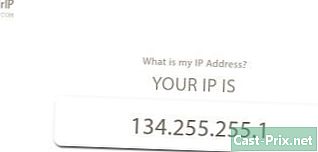Sådan afbrydes forbindelsen fra Instagram

Indhold
- etaper
- Metode 1 Frakobl forbindelse fra en iPhone eller en iPad
- Metode 2 Afbryd forbindelsen på Android
- Metode 3 Føj flere konti til applikationen
- Metode 4 Afbryd forbindelsen på hans computer
En fejl i den nylige version af det operative system af Instagram har fjernet muligheden for at afbryde forbindelsen og de flere konti for Instagram-applikationen til iPhone og iPad. Instagram frigav imidlertid version 7.19.1, hvor problemet er løst. Hvis du har en tidligere version (7.19), skal du opdatere etInstagram fra Apps Store, ellers vil du kun være i stand til at logge ud med en af disse to metoder:
- afinstaller og geninstaller Instagram
- ændre din Instagram-adgangskode
Hvis du bruger Instagram-applikationen til at administrere flere konti, eller hvis du deler din mobiltelefon med andre mennesker, skal du vide, hvordan du logger ud af appen. Du kan gøre dette ved hjælp af menuen i applikationsindstillingerne. De nyeste versioner af applikationen giver dig mulighed for at administrere flere konti på samme tid uden at afbryde forbindelsen, hver gang du skifter fra den ene til den anden. Hvis du bruger Instagram-webstedet på din computer, tager det kun et par klik for at logge ud.
etaper
Metode 1 Frakobl forbindelse fra en iPhone eller en iPad
- Åbn Instagram-applikationen. Du kan afbryde forbindelsen fra menuen til applikationsindstillinger.
- Mange Instagram-brugere har installeret den nye version af iOS-applikationen dateret 28. marts 2016 (version 7.19) og har med utilfredshed bemærket, at muligheden for at afbryde forbindelsen er forsvundet. Denne fejl er rettet i den sidst tilgængelige version af applikationen (version 7.19.1), og du kan nu finde knappen til at afbryde forbindelsen og tilføje en konto. Hvis du har dette problem, skal du først prøve at opdatere applikationen. Hvis du bruger en ældre version, er den eneste måde at logge ud på din iPhone eller iPad og afinstallere programmet og geninstallere det. Du kan også nulstille din Instagram-adgangskode til at logge ud.
-
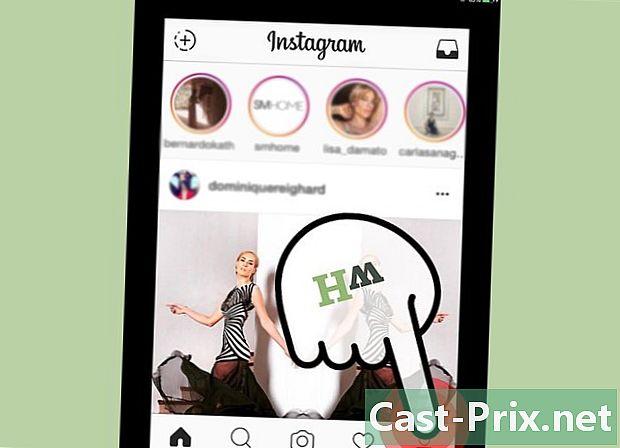
Tryk på profilknappen i øverste højre hjørne. Det indeholder et ikon, der repræsenterer en silhuet. Du åbner skærmen, hvor din profil er. -

Tryk på gearet i øverste højre hjørne af profilskærmen. Dette giver dig mulighed for at åbne indstillingsmenuen. -
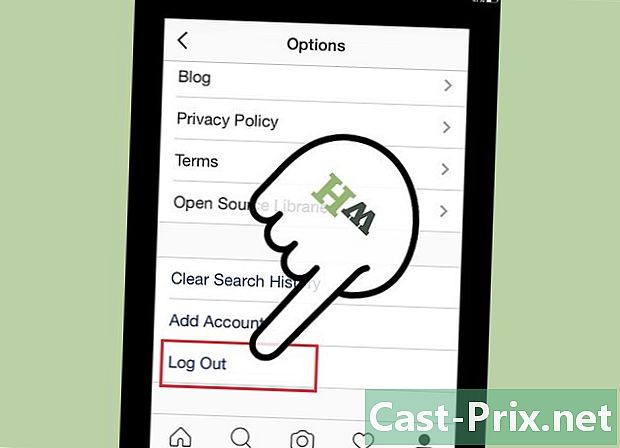
Rul ned, og tryk på Log af. Efter bekræftelse logges du ud og vender tilbage til loginskærmen. -

Hvis du ikke kan finde knappen Log af, afinstallér programmet og geninstaller det. Opdateringen foretaget den 28. marts 2016 (version 7.19) til Instagram på iOS havde en fejl, der forhindrede dig i at se afbrydelsesknappen fra indstillingsmenuen, mens opdateringen den 30. marts (7.19.1) har tilladt hans tilbagevenden. Hvis du ikke kan se denne knap, anbefales det at opdatere applikationen for at få den tilbage. Ellers skal du afinstallere og geninstallere programmet for at logge ud. Du mister ikke dine personlige data.- Tryk og hold på programikonerne på diOS-hovedskærmen, indtil de begynder at vibrere.
- Tryk på X i ikonhjørnet på Instagram-applikationen.
- Bekræft, at du vil slette applikationen og dataene.
- Download Instagram-applikationen, og installer den fra App Store. Du bliver bedt om at logge ind, når du starter applikationen.
Metode 2 Afbryd forbindelsen på Android
-

Åbn Instagram. Du kan afbryde forbindelsen fra applikationen vha. Dens indstillinger.- Hvis du, når du har trykket på programikonet, ser et, der beder dig om at indtaste dit brugernavn og din adgangskode, er det lykkedes dig. Du er kommet til at afbryde forbindelsen, og du har intet andet at gøre.
-

Tryk på profilknappen i nederste højre hjørne. Dette ikon skal se ud som et lille ID-kort eller en persons silhuet.- Hvis du starter Instagram og går direkte i kameratilstand, betyder det, at du brugte kameraet lige før du afslutter applikationen, sidste gang du forlader det. Du vil ikke være i stand til at se profilikonet i kameratilstand, så du er nødt til at trykke på X øverst til venstre eller bruge tilbage-knappen på din telefon for at afslutte.
-

Tryk på knappen ⋮ for at åbne indstillingsmenuen. Du kan finde det i øverste højre hjørne af profilskærmen. Du skal se mange muligheder på Instagram. -

Rul ned, og tryk på Log af. Du bliver spurgt, om du er sikker på, at du vil afbryde forbindelsen. Bekræft dit valg for at gennemføre dette trin.- Når du er logget ud, skal du vende tilbage til Instagram-loginskærmen. Hvis du vil bruge Instagram igen, skal du indtaste dit brugernavn og din adgangskode til din konto.
Metode 3 Føj flere konti til applikationen
-
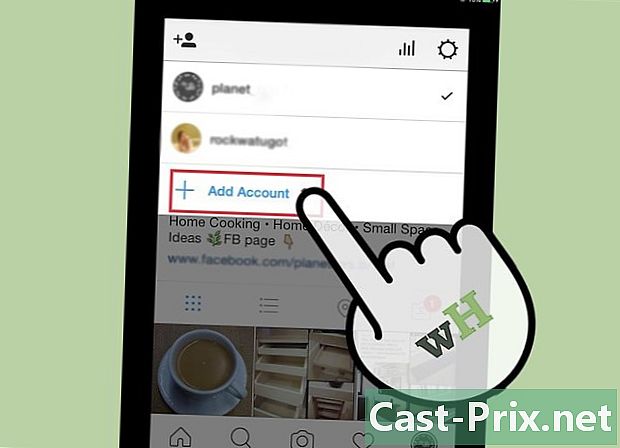
Føj flere konti til appen, så du ikke behøver at logge ud for at skifte fra den ene til den anden. Instagram-applikationen giver dig mulighed for at administrere op til fem konti på samme tid. Ved at oprette forbindelse til flere konti kan du skifte fra den ene til den anden uden selv at skulle logge ud. Dette er meget nyttigt, hvis du har en personlig konto og en privat konto.- Under opdateringen af 28. marts 2016 (version 7.19) var denne indstilling væk, men opdateringen af 30. marts (version 7.19.1) har gendannet den. Hvis du ikke kan se denne mulighed, kan du prøve at opdatere Instagram fra App Store og prøve igen.
- Denne mulighed er teknisk stadig i testfasen og er muligvis ikke tilgængelig for din telefon.
-
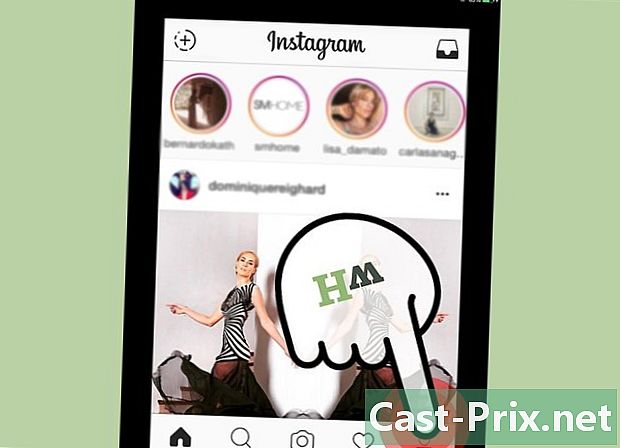
Åbn profilskærmen i Instagram-applikationen. Du kan finde profilknappen i nederste højre hjørne af applikationen. -
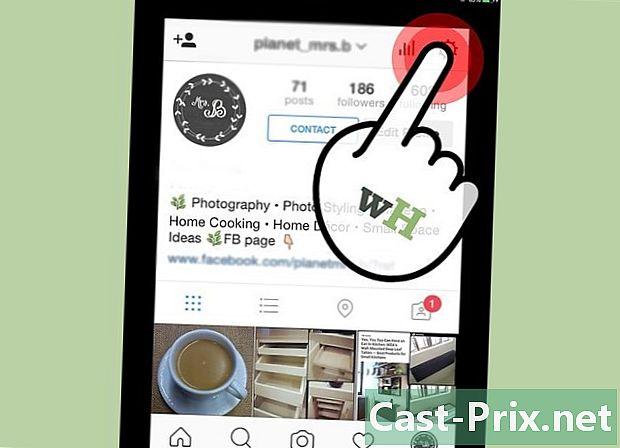
Tryk på tandhjulet (til iOS) eller ⋮ (på Android) for at åbne indstillingsmenuen. Du kan finde det i øverste højre hjørne af profilskærmen. Du finder de forskellige muligheder på Instagram. -
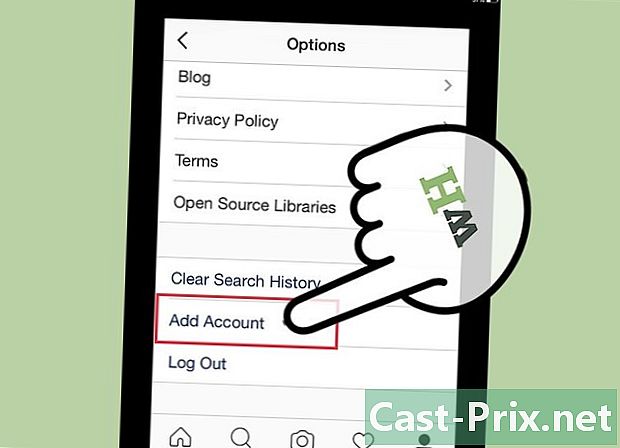
Rul ned, og tryk på Tilføj en konto. Dette åbner login-siden til kontoen.- Hvis du ikke kan se denne mulighed, har du muligvis applikationen på iOS, der havde fejlen. Kontroller for tilgængelige opdateringer, og fejlen skal normalt rettes i fremtidige udgivelser.
-

Log ind på den konto, du vil tilføje. Indtast Instagram-kontoen og dens adgangskode for at føje den til din applikation. Du er nu forbundet til to forskellige konti.- Du kan tilføje op til fem forskellige konti på appen.
-

Skift fra en konto til en anden på profilsiden. Når du har tilføjet flere konti, kan du skifte fra den ene til den anden fra profilskærmen.- Åbn profilskærmen ved at trykke på den tilsvarende knap.
- Skriv dit brugernavn øverst på skærmen.
- Tryk på den konto, du vil skifte til.
Metode 4 Afbryd forbindelsen på hans computer
-
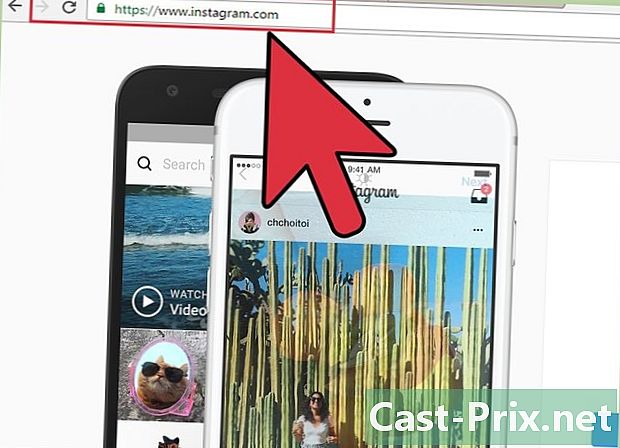
Besøg hjemmesiden til Instagram. Ligesom for mobile enheder kan du kun logge ud af din Instagram-konto på din computer, hvis du allerede er logget ind. For at komme i gang skal du gå til startsiden på Instagram-webstedet. Når du er logget ind, skal du være på hovedsiden for den konto, hvor indholdet af de brugere, du følger, er.- Hvis du går til Instagram.com og ser en side, der inviterer dig til at downloade Instagram og logge ind, er du allerede logget ud. Hvis du vil oprette forbindelse, skal du trykke på knappen Log in og udfyld dit brugernavn og din adgangskode, når du bliver bedt om det.
-
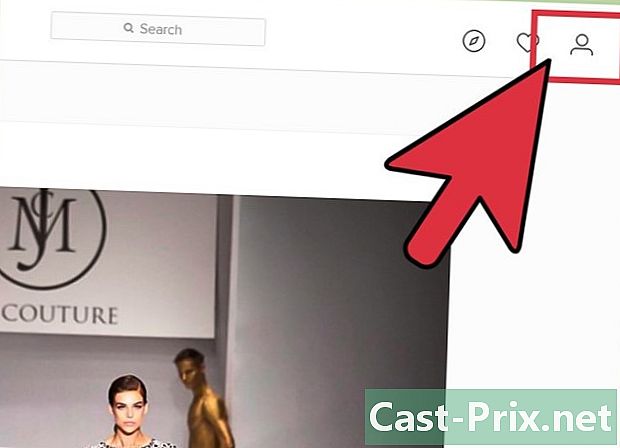
Klik på profilknappen i øverste højre hjørne. Dette giver dig mulighed for at åbne siden med din profil. -
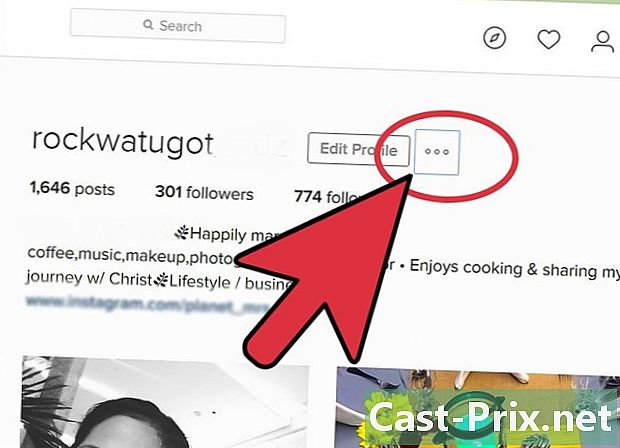
Klik på knappen ... som ligger lige ved siden af Rediger profil. Dette åbner en lille menu. -
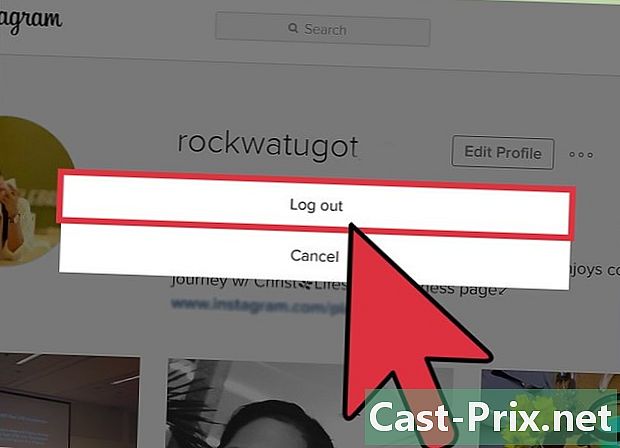
Klik på Log af. Du kobles straks fra Instagram-siden.- Når du er logget ud, finder du dig selv på standard Instagram-startsiden, hvor du kan se flere muligheder for at downloade Instagram eller logge ind igen.
-
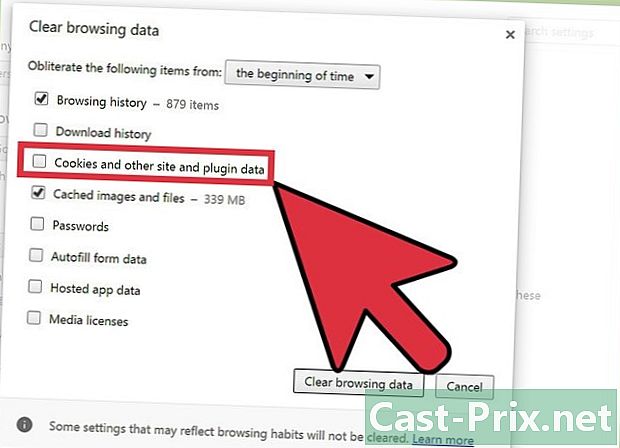
Kontroller en computer, der ikke lader dig logge ud. Der er flere kendte problemer, der kan forhindre dig i at logge ud af Instagram-webstedet. Prøv flere tip til at logge ud.- Prøv at åbne afbrydelsesknappen i en ny fane. I stedet for blot at klikke på logout-knappen, skal du åbne den i en anden fane. Nogle brugere har opdaget, at dette åbner en ny fane med offline Instagram. Luk derefter den nye og gamle fane for at afslutte afbrydelsestrinnet. På en pc med Windows kan du åbne linket i en ny fane ved at højreklikke på det og vælge Åbn i en ny fane i menuen. Tryk på Kommando på en Mac og klik derefter på knappen (dette er standardmanipulationen).
- Prøv at rydde din cache og cookies. Nogle brugere opdagede, at de ved at rense deres cache og cookies kunne logge ud normalt. Hvis du ønsker at blive guidet gennem denne proces, skal du se Sådan ryddes din browsercache og Sådan slettes cookies fra din browser.
- Rapporter en hacket konto. Hvis du eller nogen af dine venner har bemærket indlæg, der vises på din Instagram-konto uden din aftale eller mærkelig opførsel for nylig, er det muligt, at din konto er blevet hacket. Du kan kontakte help.instagram.com/368191326593075/ at rapportere en hacket konto.
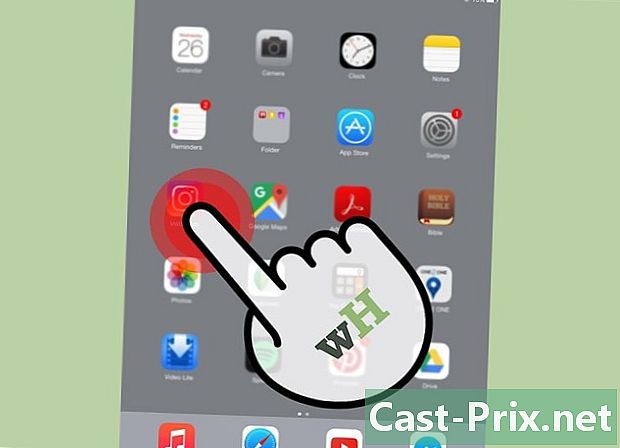
- Hvis du har brug for at afbryde forbindelsen fra enheder, som du ikke længere har adgang til, f.eks. En vens telefon, er den eneste måde at gøre dette eksternt at ændre din adgangskode. Ved at ændre det, afbryder du alle enheder, der i øjeblikket er forbundet til Instagram. Se Sådan nulstilles din Instagram-adgangskode for at finde ud af hvordan.